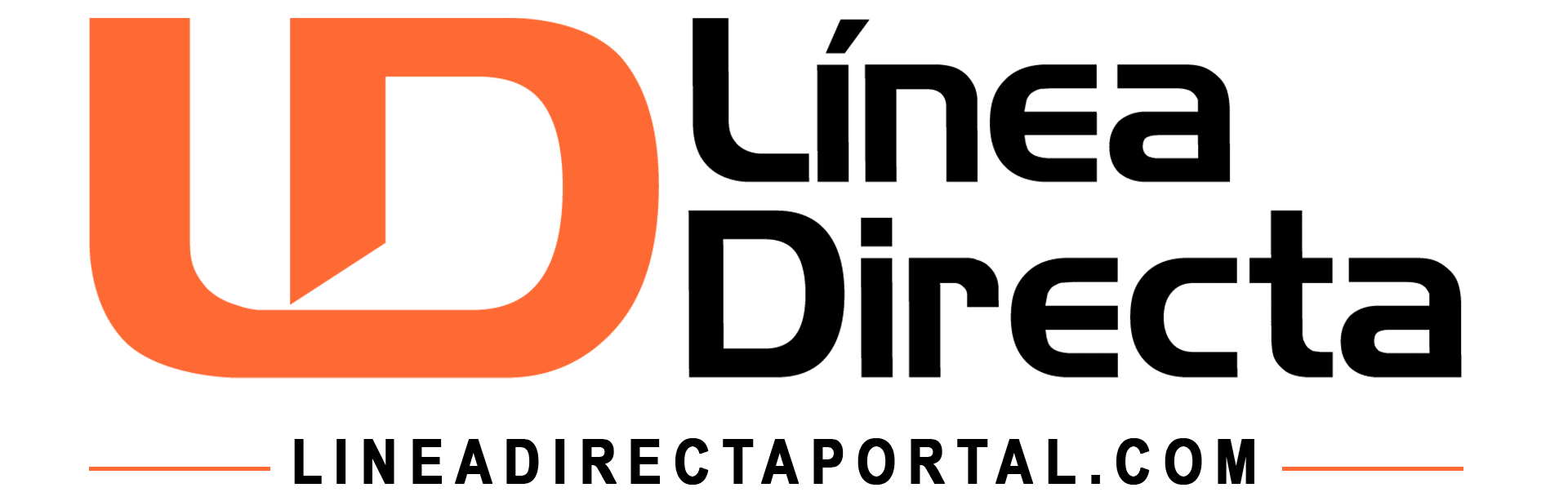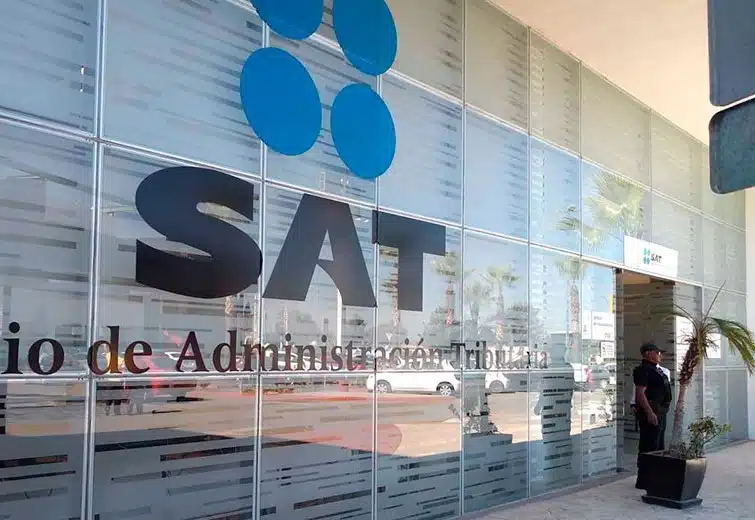México.- WhatsApp continúa respondiendo a las necesidades de sus usuarios y ahora la aplicación de mensajería instantánea ha puesto a prueba la que sería una de las actualizaciones más esperadas, pues la plataforma acaba de activar la opción de “editar mensajes enviados”, aunque para esto se implementará un límite de tiempo.
La empresa de Mark Zuckerberg, que continuamente está innovando para mejorar la experiencia de los internautas, anunció que ya está en funcionamiento la nueva actualización WhatsApp Web beta 2.2319.9, la cual, entre otras mejoras, permite la edición de mensajes, siempre y cuando esta se haga durante los primeros 15 minutos después de enviado.
Te puede interesar: ¿Hace días que no entras a Twitter? ¡Cuidado! La red social empieza a eliminar cuentas inactivas
Las opciones para editar mensajes – que actualmente solo están disponibles en la versión de computadora – se encuentran en el menú que se despliega en la parte derecha de cada mensaje, donde aparecerá la opción de “Editar Mensaje”, antes de “Eliminar Mensaje”.
El siguiente paso es que se abrirá una ventana en donde se podrá editar el mensaje por completo; además, entre las novedades, destaca que hasta tendrá opciones de estilo como negritas, itálicas y otras. Sin embargo, una vez que pase el tiempo antes mencionado, ya no aparecerá la opción de “Editar mensaje”.
Sigue más noticias como esta en nuestra sección de Tecnología
¿Cómo instalar la versión beta de Whatsapp Web que me permite editar mensajes?
Para instalar esta versión que permite editar mensajes por tiempo limitado, debes seguir los pasos a continuación:
- Inicia sesión desde tu ordenador en WhatsApp Web
- Ve a tu perfil, y en la parte superior encontrarás el apartado de tres puntos “…”, donde debes dar clic
- Luego selecciona la sección de “Configuración”
- Posteriormente deberás ir a la opción “Ayuda”
- El sistema en automático te dará la opción de unirte a la versión beta
- Luego de dar en aceptar, te aparecerá el texto Beta junto a tu avatar